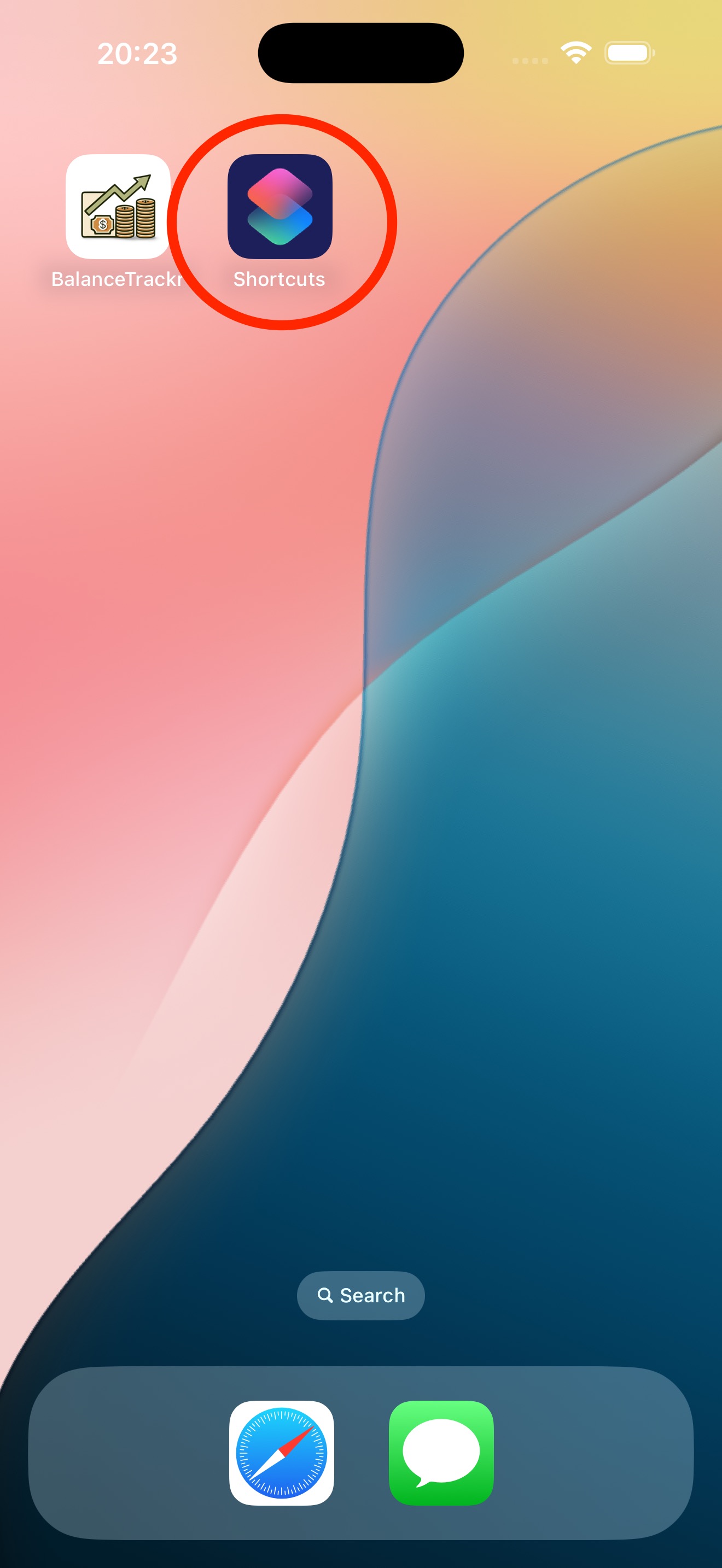
Segui questi semplici passaggi per configurare uno Shortcut per registrare le transazioni Apple Pay in BalanceTrackr:
Avvia l'app Shortcuts integrata sul tuo iPhone.
Passa alla scheda Automazione per creare un nuovo shortcut.
Tocca Nuova automazione o l'icona + in alto a destra, quindi seleziona Transazione (con il simbolo Wallet).
Deseleziona tutte le carte tranne quella da cui vuoi attivare lo shortcut sotto "Quando tocco".
In basso, puoi scegliere se ricevere una conferma quando l'automazione viene eseguita o farla eseguire silenziosamente.
Tocca Nuova automazione vuota per avviare la configurazione.
Cerca "BalanceTrackr" e seleziona se vuoi aggiungere una transazione conto bancario (carta di debito) o una transazione carta di credito.
Usa le variabili da "Input Shortcut" per compilare Importo e Commerciante.
Il nome di Conto o Carta di credito deve corrispondere esattamente al nome utilizzato nell'app BalanceTrackr.
Troverai le variabili disponibili nella riga di testo blu sopra la tastiera:
Tocca la variabile "Input Shortcut" e, una volta aggiunta allo shortcut, toccala di nuovo per selezionare l'opzione desiderata dal menu a comparsa.
Non toccare il pulsante "Play" in basso. Poiché non è ancora stata creata alcuna transazione, ciò causerà un errore e dovrai ricominciare la configurazione da zero.
Assicurati di completare l'intero processo in una volta sola — non funzionerà correttamente se ti fermi a metà.
Premi "Fatto" per salvare l'automazione.
Importante!
Se questa è la prima volta che configuri l'automazione, potrebbe non sembrare succedere nulla quando premi "Fatto".
Questo perché la connessione tra l'app Shortcuts e BalanceTrackr non è ancora stata completamente inizializzata sul tuo dispositivo.
Tuttavia, l'automazione è stata salvata!
Basta toccare la freccia indietro nell'angolo in alto a sinistra fino a tornare alla prima schermata di configurazione, quindi trascina verso il basso la scheda di configurazione per chiuderla.
Ora vedrai che l'automazione è stata salvata con successo.
Tutto pronto! Tocca l'automazione appena creata se vuoi apportare modifiche.
Puoi personalizzare la notifica che appare quando viene eseguita, o toccare l'azione sotto "Fai" per modificare i passaggi dell'automazione. Sentiti libero di aggiungere altre azioni che desideri attivare quando viene toccata la carta.